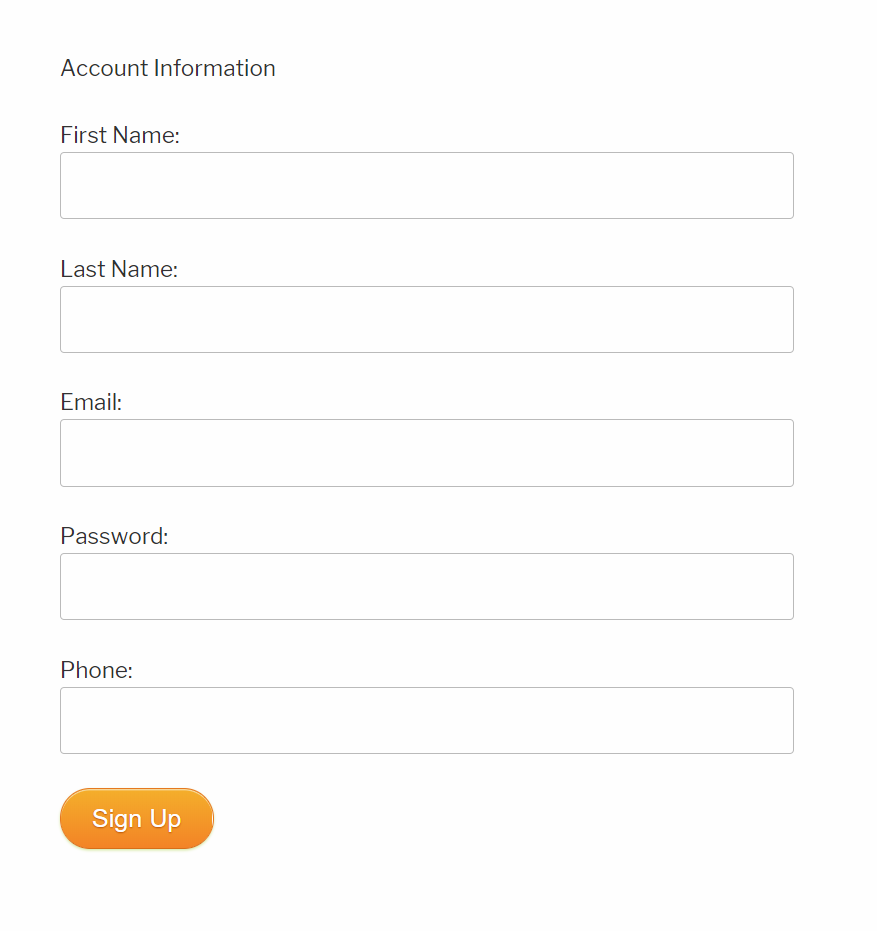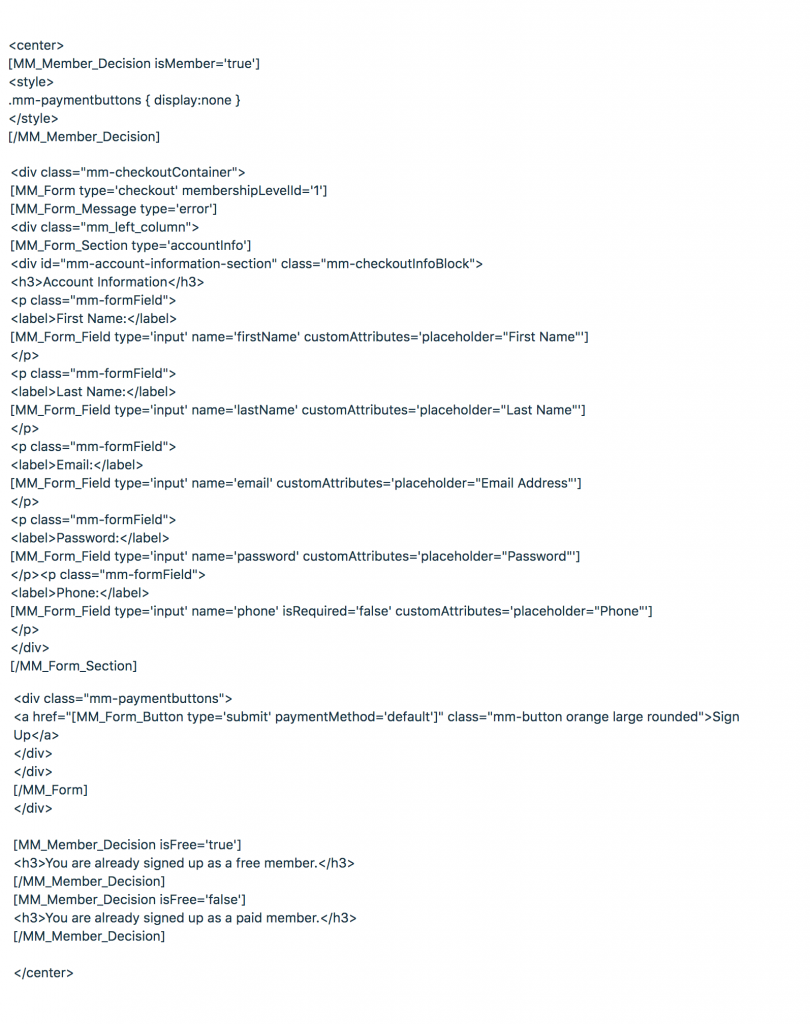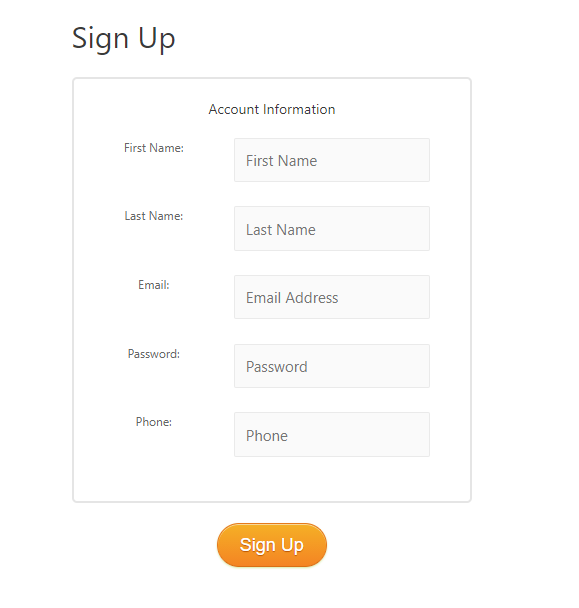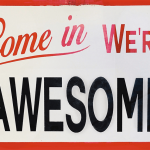Wie kann ich ein einfaches Anmeldeformular für meine kostenlose Mitgliedschaft hinzufügen?
In dieser Ausgabe unseres HelpDesk beantwortet einer unserer Mitarbeiter eine häufig gestellte Frage zur Platzierung eines Anmeldeformulars auf Ihrer Website, mit dem Nutzer einige Informationen angeben und Mitglied werden können, ohne nach Zahlungsinformationen gefragt zu werden.
Oft möchten Sie nicht, dass die erste Interaktion mit dem Besucher zu einem Kauf führt. Sie möchten sie lediglich in eine Mailingliste aufnehmen oder ihnen die Möglichkeit geben, eine oder zwei Seiten mit Teaser-Inhalten zu sehen.
In diesem Artikel werden Sie durch die Schritte zur Erstellung eines neuen Mitglieds geführt, indem Sie minimale Informationen wie eine E-Mail-Adresse erfassen und sie dann zu geschützten Inhalten weiterleiten.
Einfache Anmeldung gefragt:
"Wir haben Inhalte, die wir in einem halbgeschützten Bereich für die Teilnehmer unserer Kleingruppen aufbewahren möchten. Können wir einfach ein Formular bereitstellen, in dem sie sich anmelden und ein Passwort einrichten können, ohne zur Kasse zu gehen?"
Joshua von MemberMouse hat geantwortet:
"Sie können in der Tat ein minimales kostenloses Anmeldeformular erstellen, genau wie Sie es beschreiben, und wir verfügen über eine Dokumentation des gesamten Prozesses, um dies zu tun. Ich werde auch die folgenden Schritte angeben.
Im Großen und Ganzen werden Sie die kostenlose Mitgliedschaft nutzen wollen, die Sie bereits haben, oder eine neue erstellenund schützen Sie dann den gewünschten Inhalt damit. Anschließend erstellen Sie Ihr Anmeldeformular mit einem SmartTag-Formularausschnitt, den ich Ihnen zur Verfügung stelle, und das war's. Ihre Mitglieder können ihren Namen, ihre E-Mail-Adresse und ihr Passwort eingeben und erhalten Zugang zu den von Ihnen gewünschten Inhalten.
Bevor ich Ihnen den Code gebe, den Sie für dieses Formular irgendwo auf Ihrer Website platzieren können, möchte ich Sie darauf hinweisen, dass es zwei Möglichkeiten gibt, Anmeldeformulare in MemberMouse zu verwenden, und dass beide gleichzeitig auf Ihrer Website vorhanden sein können.
Erstens, die Checkout Core Seite wird bei der Installation von MemberMouse erstellt und kann als Hauptanmeldeseite für kostenlose oder kostenpflichtige Produkte dienen. Wenn der Kauflink für eine kostenlose Mitgliedschaftsstufe auf einer Seite eingefügt und dann von einem neuen Kunden angeklickt wird, wird er auf die Seite "Kasse" weitergeleitet. Da die Kassenseite dynamisch ist, wird nur der Abschnitt mit den Kontoinformationen angezeigt, und standardmäßig werden Vor- und Nachname, E-Mail, Passwort und Telefonnummer erfasst. (Die Felder Vorname, Nachname und Telefonnummer sind optional und kann versteckt werden.) Die anderen Abschnitte wie Karteninformationen, Rechnungs- und Lieferadressen sind ausgeblendet, da sie für die kostenlose Registrierung nicht erforderlich sind.
Die zweite Möglichkeit ist die, nach der Sie fragen, ein Formular für kostenlose Mitglieder, um kostenlose Mitglieder zu registrieren, und das ist einfach ein sehr minimales Kassenformular. Dieses Kassenformular kann in eine Seite eingefügt oder als eigene Seite erstellt werden.
Dies ist der Code, der für eine kostenlose Mitgliedschaft zu verwenden ist. Dieser Code sollte in den Bereich der Registerkarte "Text" des WordPress-Editors eingefügt werden, nicht in die Registerkarte "Visuell". Denken Sie daran, die ID der Mitgliedsstufe in der ersten Zeile durch die ID der kostenlosen Mitgliedschaft auf Ihrer Website zu ersetzen. Standardmäßig ist dies die ID 1, aber wenn Sie Ihre Standard-Mitgliedschaftsstufe geändert oder zusätzliche kostenlose Mitgliedschaftsstufen erstellt haben, bewegen Sie den Mauszeiger über die ID in MemberMouse > Produkteinstellungen > Mitgliedschaftsstufen > Ihre kostenlose Mitgliedschaftsstufe um die richtige ID für die gewünschte Mitgliedsstufe zu erhalten.
Anmerkung der Redaktion: Hier geht es zu Zugriff auf die Textversion dieses Codes.
So wird das Formular auf Ihrer Website erscheinen:
Die Felder "E-Mail" und "Passwort" sind unerlässlich, aber Sie können sie so konfigurieren, dass einige oder alle anderen Formularfelder ausgeblendet werden. Dazu müssen Sie die Angaben im Abschnitt type=" " von type="input" auf type="hidden" ändern. Der Artikel Optionale Felder im Checkout-Formular festlegen finden Sie weitere Informationen darüber, wie Sie Felder auf Ihrer Kassenseite hinzufügen oder ausblenden können.
Die letzte Zeile des Codes erstellt die Schaltfläche "Submit". Wenn Sie das Aussehen dieser Schaltfläche anpassen möchten, können Sie sich auf die Anleitung zum Anpassen von Schaltflächen.
Nachdem sich Besucher über dieses Formular angemeldet haben, werden sie sofort eingeloggt. Außerdem werden sie auf die Standard-Website umgeleitet Bestätigung der Hauptseite.
Hier kommt Ihre Vorstellung vom Ablauf der Website und der Kundenerfahrung ins Spiel. Beispielsweise könnte auf der Standard-Bestätigungsseite ein Link zu einer Mitglieder-Homepage vorhanden sein, über die die geschützten Inhalte abgerufen werden können. Eine andere Möglichkeit wäre, dass Sie eine einmalige Bestätigungsseite für die kostenlose Mitgliedschaft, die einen Link zu der/den geschützten Inhaltsseite(n) enthalten würde.
Oder wenn sie eingeloggt sind, vielleicht Menüelemente werden sichtbarund führen sie zum Inhalt. Alternativ dazu wurden Links zu Inhalten in die Willkommens-E-Mail die Sie bei der Erstellung der Mitgliedsstufe angepasst haben, oder eine E-Mail wird von einem E-Mail-Anbieter ausgelöst, mit dem Sie Ihr Konto integriert haben.
Ich hoffe, dies hilft Ihnen beim Einrichten des Anmeldeformulars. Bitte lassen Sie mich wissen, wenn Sie weitere Fragen oder Bedenken haben."
Simple Signup antwortet:
"Okay, vielen Dank. Ich habe den Code zu meiner Seite hinzugefügt, aber wenn ich die Seite in der Vorschau anschaue, sehe ich nur die Schaltfläche 'Anmelden'."
Joshua von MemberMouse hat geantwortet:
Ich glaube, der Grund dafür, dass Sie nur die Schaltfläche "Anmelden" sehen, ist, dass Sie die Seite in der Vorschau anzeigen, während Sie noch als Administrator angemeldet sind. MemberMouse blendet die Kontoinformationsfelder für angemeldete Besucher automatisch aus. Um sicherzustellen, dass Sie das Formular so sehen, wie es ein Besucher Ihrer Website tun würde, schlage ich vor, dass Sie ein Inkognito/Private Browsing-Fenster oder einen anderen Webbrowser öffnen und die Seite anzeigen.
So sieht es aus, wenn ich die Seite auf diese Weise anschaue:
Die Felder sind alle aneinandergereiht, weil der Beispielcode, den ich Ihnen gegeben habe, kein HTML zur Formatierung enthält. Wenn Sie etwas wollen, das mehr wie die Standard-Kassenseite aussieht, können Sie den Code unter der nicht formatierten Version verwenden in diesem Artikel. Er befindet sich im Abschnitt "Vollständiges Beispiel (mit HTML-Styling)". Hier ist der vollständige Code:
So sieht dieser Code auf meiner Website aus, wenn ein Nichtmitglied die Seite aufruft:
Und wenn ein angemeldetes Mitglied die Seite aufruft, wird die Schaltfläche ausgeblendet und stattdessen eine Nachricht angezeigt. Zum Beispiel:
Bitte lassen Sie mich wissen, wenn Sie weitere Fragen haben oder weiterhin Probleme haben, das Formular zu sehen, wenn Sie die Seite über ein Inkognito/Private Browsing-Fenster aufrufen.
Simple Signup antwortet:
"Ich danke Ihnen. Ich muss sagen, dass Ihr Support-Team schnell, hilfreich und geduldig ist. Das ist es, was uns seit mehreren Jahren als Kunden von MemberMouse hält.
Ich werde die Kodierung ausprobieren und den Rest des Prozesses der Einrichtung der Bestätigungsseite und der Gewährung des Zugriffs auf die Seiten im Rahmen dieser kostenlosen Mitgliedschaft durchlaufen".
Cynthia Bennett
Cynthia ist die Leiterin der Abteilung Kundenerfahrung bei MemberMouse.
 Blog
Blog Podcast
Podcast Unterstützung
Unterstützung Kunden-Login
Kunden-Login